文章作者:网友整理 发布时间:2023-05-29 17:24:49 来源:www.down6.com
Microsoft Edge浏览器怎么翻译网页?这段时间由于工作需要,小编将之前一直使用的chrome浏览器换成了微软自带的Microsoft Edge浏览器,不得不说,edge浏览器的功能还是非常强大的,比如f12开发者工具,又或是截屏功能,都让小编用起来很顺手,这有点跑题了,言归正传,不过在使用edge时,也发现了一个缺陷,那就是edge浏览器默认没有网页翻译插件,这对于菜鸟小编来说,浏览英文网站太吃力,那有没有办法插件解决自动翻译网页呢?当然有,接下来就跟随down6小编一起去学习Edge浏览器自动翻译当前网页的方法。
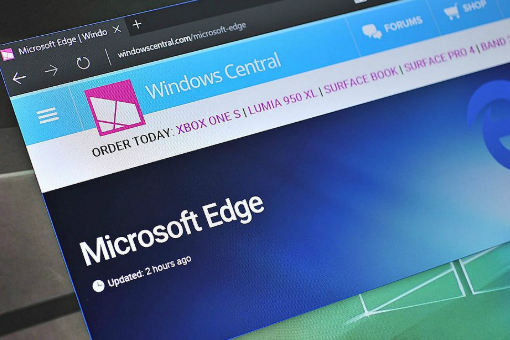
方法一:插件翻译
1、打开edge浏览器,点右上角【...】图标,点【扩展】-【管理扩展】,如下图所示:
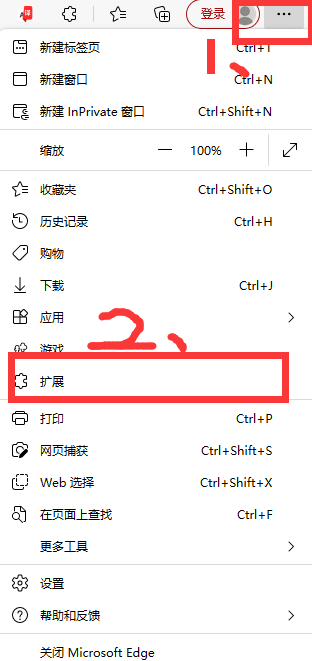
2、进入扩展页面,点击“获取Microsoft Edge扩展”,如下图所示:
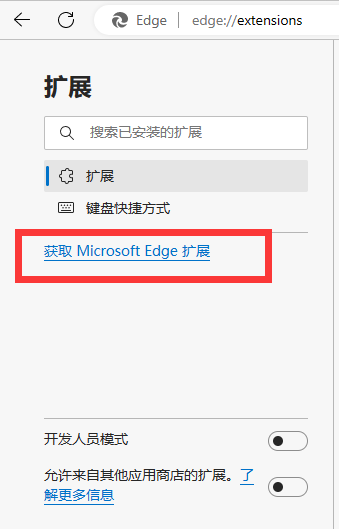
3、在Edge外接程序下,搜索框中输入“翻译网页”,右边自动弹出含有关键词的插件。如下图所示:
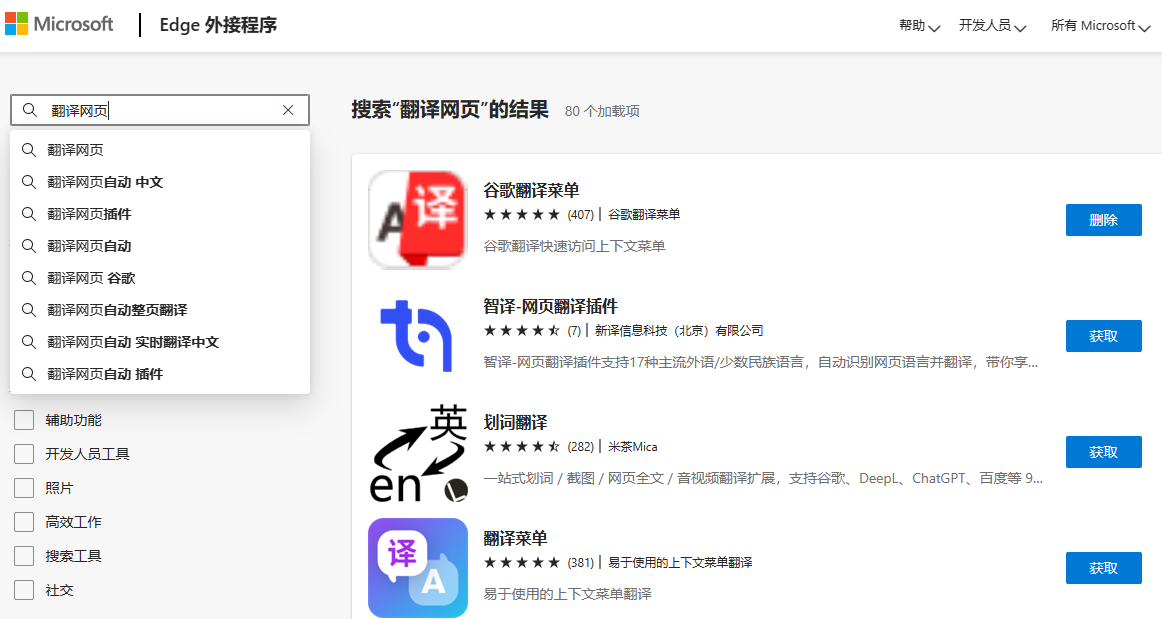
4、在显示的插件中,选择你要安装的翻译插件,点【获取】。
5、插件安装完成后,在地址栏右边扩展图标下,有刚才安装过的翻译插件,然后点眼睛图标,插件就会出现在扩展栏中。
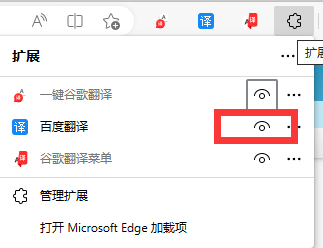
二、自动翻译
打开浏览器,点右上角【...】图标,再点【设置】选项,如下图所示:
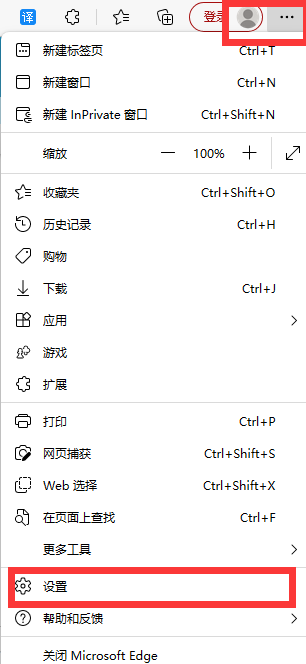
2、在设置选项里,点左边【语言】选项,然后将【让我选择翻译不是我所阅读的语言的页面】选项打开。(默认是开启的)
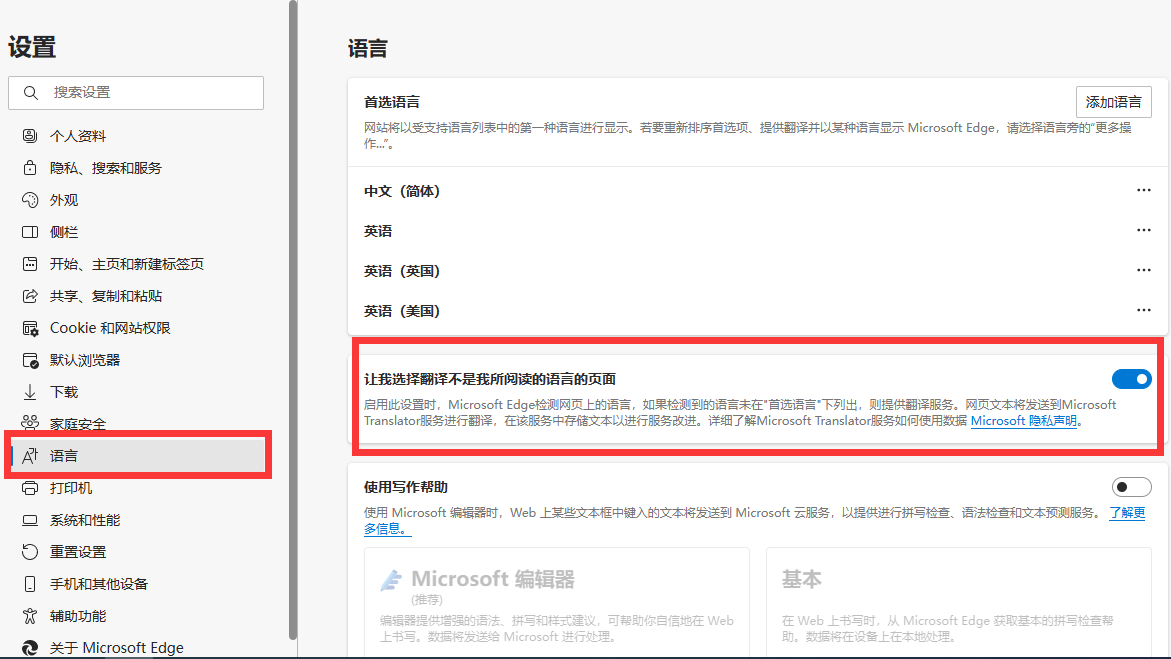
3、以上设置完成后,再次打开网页,地址栏下方自动提示是否翻译网页。

以上就是小编为大家带来的Microsoft Edge浏览器自动翻译网页的详细教程,这2种方法小编亲测有效,如果你也遇到edge浏览器翻译的问题,可按照上述教程操作解决。
文章来源:http://www.down6.com/news/13231.html
版权声明:所有内容均来源于互联网,如有侵权请联系管理员删除!